亲爱的电脑用户们,你是否也遇到过这样的烦恼:在使用Skype时,信号总是差强人意,通话时断时续,视频画面模糊不清?别急,今天就来和你聊聊这个话题,让我们一起找出解决电脑Skype信号差的妙招!
一、检查网络连接
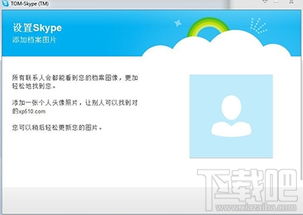
首先,我们要确认的是,你的网络是否正常。有时候,网络问题就是导致Skype信号差的主要原因。以下是一些检查网络的方法:
1. 查看网络状态:打开电脑的“网络和共享中心”,查看你的网络连接状态是否正常。如果显示“已连接”,但速度很慢,那么可能是网络问题。
2. 重启路由器:有时候,路由器长时间工作后会出现故障,重启路由器可以解决这个问题。
3. 检查网络设备:如果你的电脑是通过猫或路由器连接网络的,那么要检查这些设备是否损坏。如果设备损坏,需要及时更换。
二、更新网卡驱动
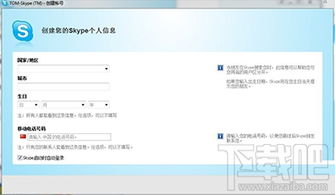
电脑网卡驱动出现问题,也会导致Skype信号差。以下是一些更新网卡驱动的步骤:
1. 打开设备管理器:右键点击“我的电脑”,选择“管理”,然后点击“设备管理器”。
2. 查看网络适配器:在设备管理器中,找到“网络适配器”选项,查看你的网卡驱动是否正常。
3. 更新驱动:如果网卡驱动出现问题,右键点击该网卡,选择“更新驱动程序软件”。按照提示操作,更新网卡驱动。
三、检查Skype客户端
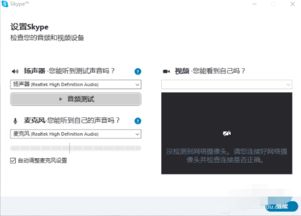
有时候,Skype客户端版本过旧,与服务器不兼容,或者安装文件受损,也会导致信号差。以下是一些检查Skype客户端的方法:
1. 检查版本:打开Skype,查看你的版本是否为最新。如果不是,请前往Skype官网下载最新版本。
2. 重装Skype:如果Skype客户端出现问题,可以尝试重新安装Skype。
3. 清理缓存:有时候,Skype的缓存数据会导致程序运行异常。你可以尝试清理缓存,以解决信号差的问题。
四、检查账户问题
如果你的账户被限制、冻结或密码错误,也会导致无法登录Skype。以下是一些检查账户的方法:
1. 检查账户状态:登录Skype官网,查看你的账户是否被限制或冻结。
2. 修改密码:如果密码错误,请及时修改密码。
五、检查防火墙或安全软件
有时候,防火墙或安全软件会阻止Skype访问网络,导致信号差。以下是一些检查防火墙或安全软件的方法:
1. 检查防火墙设置:打开防火墙设置,查看是否阻止了Skype的访问。
2. 关闭安全软件:如果安全软件阻止了Skype的访问,可以尝试暂时关闭安全软件,再尝试使用Skype。
电脑Skype信号差的问题,其实并不复杂。只要我们按照以上方法逐一排查,相信一定能够找到解决问题的办法。希望这篇文章能帮到你,让你的Skype通话更加顺畅!
